任务1 完成交换机的初始化配置
任务描述
本任务需要认识交换机的两种端口——控制端口(Console)和网络端口(RJ45端口),并学习掌握交换机登录的两种方式,即通过控制端口的超级终端方式和通过网络端口的Telnet远程登录方式。
本任务还将介绍交换机常见的配置模式。
相关知识
交换机登录方式有两种:超级终端方式和Telnet远程登录方式。
超级终端方式是交换机初次使用时必须采用的登录方式,只需使用配置线连接计算机的COM端口(RS232)和交换机的控制端口(Console),在计算机上配置相应参数即可。由于配置线较短,管理员只能近距离才能登录。为了保障交换机配置安全,往往会对控制端口(Console)添加密码保护。
Telnet远程登录方式是通过连接计算机和交换机的网络进行登录的方式。在登录之前必须对交换机设置管理IP地址和配置远程登录密码保护。在此种方式下,管理员可以远程对交换机进行配置。为了保障交换机配置安全,远程登录还必须添加特权密码保护。
交换机初始进入的配置模式为一般用户模式,要对交换机进行全面配置,必须由一般用户模式进入特权模式,再进入全局配置模式。为了配置安全,在进入特权模式时,往往需要进行密码检查。
任务解析
从本任务开始,将大量使用PACKET TRACER软件,请熟悉此软件的常用操作。
交换机出厂后的初始化配置一定是通过控制口连入,采用超级终端方式登录,但是在PACKET TRACER软件中可以直接进入交换机的命令行进行配置,要注意模拟操作与真实操作的区别。
交换机配置时有很多种模式,在各个模式下可使用的命令也不相同,请注意模式的切换。
任务实施
一、使用超级终端方式登录交换机并进行基本配置
1.打开PACKET TRACER软件,在工作区中放入一台终端设备PC-PT和一台交换机3560-24PS,使用线缆中的配置线连接终端PC0的RS 232口和交换机Multilayer Switch0的Console口,如图3-1所示。
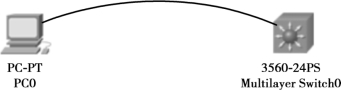
图3-1
2.单击PC0,单击“桌面”,再单击“终端”,如图3-2所示,单击“确定”,屏幕最下方提示“Press RETURN to get started!”,敲回车键,进入交换机的配置界面,如图3-3所示。
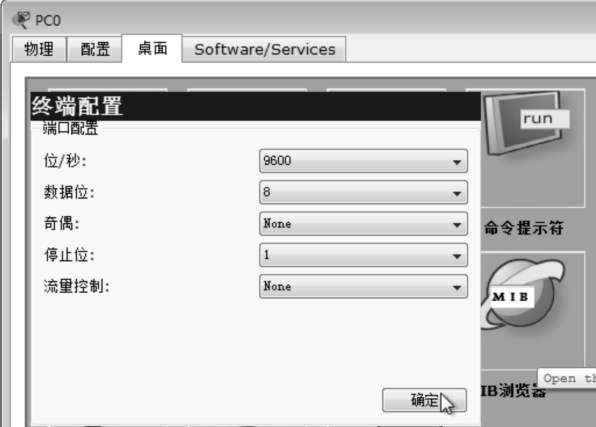
图3-2
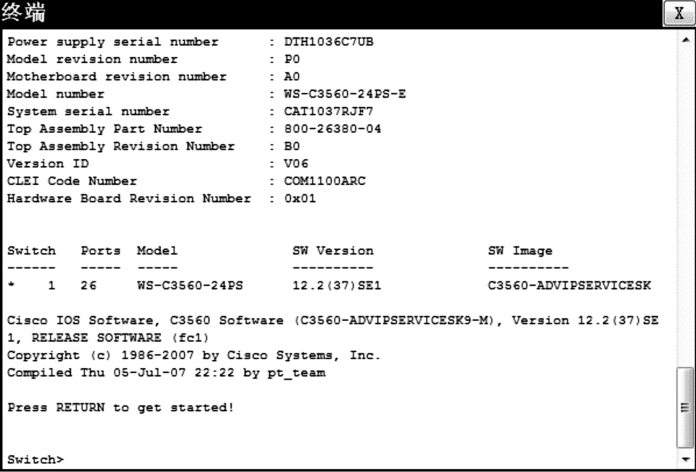
图3-3
屏幕提示“Switch>”,其中“Switch”是设备名(可以由用户通过配置命令自行更改),“>”表示处于交换机的“一般用户模式”下。此时系统正等待接收用户输入配置命令,用户每输入一行命令后,敲击回车键即表示执行当前行命令。
3.如下输入,敲击回车键后从一般用户模式进入特权模式。
Switch>enable !从一般用户模式进入特权模式
Switch#
“#”表示处于交换机的“特权模式”下。
4.如下输入,从特权模式进入全局配置模式。
Switch#configure terminal!从特权模式进入全局配置模式
Switch(config)#
“(config)”表示处于交换机的“全局配置模式”下。
注意:交换机的全局配置模式必须由特权模式进入。交换机各个模式下的命令均不相同,要记住命令是在哪个模式下使用。
5.如下输入,更改交换机设备名为S1。
Switch(config)#hostname S1 !更改交换机设备名为S1
S1(config)#
6.如下输入,从当前模式返回到上一级模式。
S1(config)#exit !从当前模式返回到上一级模式
系统提示“%SYS-5-CONFIG_I:Configured from console by console”,再敲一下回车键退回到特权模式,如下显示:
S1#
此时再键入“exit”命令,系统会提示“Press RETURN to get started.”,再敲一下回车键退回到一般用户模式,如下显示:
S1>
7.从任何模式下直接退回到特权模式,可使用“end”命令。
S1(config)#end !从任何模式下直接退回到特权模式
系统提示“%SYS-5-CONFIG_I:Configured from console by console”,再敲一下回车键退回到特权模式,如下显示:
S1#
8.重新进入全局配置模式,对控制端口(Console)添加密码保护。
S1#configure terminal
S1(config)#line console 0 !进入控制口行配置模式
S1(config-line)#password 123456 !设置密码为123456
S1(config-line)#login !开启密码检查
S1(config-line)#end
S1#
9.验证控制口密码检查。
在特权模式下键入“exit”命令,系统会提示“Press RETURN to get started.”,再敲一下回车键,此时系统要求键入控制口登录密码,输入密码后回车即可。
注意:输入密码时,屏幕上不会显示,如果密码正确,则敲回车键后进入一般用户模式。
10.在全局配置模式下设置特权明文密码和密文密码。
S1(config)#enable password 123 !设置特权明文密码为123
S1(config)#enable secret 456 !设置特权密文密码为456
注意:同时设置特权明文密码和特权密文密码,特权密文密码优先。
11.验证特权密码。
S1(config)#end
S1#exit !注意此时已有密码检查
S1 con0 is now available
Press RETURN to get started. !此时需要敲一下回车键
User Access Verification
Password:
输入正确控制口密码“123456”后敲回车键,进入一般用户模式如下:
S1>
S1>enable
Password:
输入正确特权密文密码“456”后敲回车键,进入特权模式(此时输入特权明文密码无效)如下:
S1#
12.查看配置文件。
通常在特权模式下使用“show running-config”查看配置文件。在除了一般用户模式及特权模式以外的其他模式下,如果要使用特权模式下的命令,则可在该命令前加“do”使用,例如也可在全局配置模式下使用“do show running-config”来查看配置文件。
S1#show running-config !必须在特权模式下查看配置文件
Building configuration…
Current configuration:1156 bytes
!
version 12.2
no service timestamps log datetimemsec
no service timestamps debug datetimemsec
no service password-encryption
!
hostname S1 !设置设备名
enable secret 5 1 mERr DqFv/bNKU3CFm5jwSLasx/ !特权密文密码
enable password 123 !特权明文密码
!
spanning-treemode pvst
!
interface FastEthernet0/1
!
interface FastEthernet0/2
!
interface FastEthernet0/3
!
interface FastEthernet0/4
!
interface FastEthernet0/5
!
interface FastEthernet0/6
!
interface FastEthernet0/7
!
interface FastEthernet0/8
!
interface FastEthernet0/9
!
interface FastEthernet0/10
!
interface FastEthernet0/11
!
interface FastEthernet0/12
!
interface FastEthernet0/13
!
interface FastEthernet0/14
!
interface FastEthernet0/15
!
interface FastEthernet0/16
!
interface FastEthernet0/17
!
interface FastEthernet0/18
!
interface FastEthernet0/19
!
interface FastEthernet0/20
!
interface FastEthernet0/21
!
interface FastEthernet0/22
!
interface FastEthernet0/23
!
interface FastEthernet0/24
!
interface GigabitEthernet0/1
!
interface GigabitEthernet0/2
!
interface Vlan1
no ip address
shutdown
!
ip classless
!
line con 0 !以下3行设置控制口密码及检查
password 123456
login
line vty 0 4
login
!
end
S1#
注意:配置文件一屏显示不完,会在屏幕最下方显示“--More--”,此时敲空格键会显示下一屏,敲回车键则显示下一行。
又如:
S1(config)#do show running-config !查看配置文件的另一种方法
13.保存配置文件,以便设备关闭电源重启后能继续使用。
S1#write !!只能在特权模式下保存
Building configuration...
[OK]
二、使用Telnet远程登录方式登录交换机进行配置
1.设置交换机管理IP地址。
交换机出厂时都有一个默认的虚拟端口VLAN 1用于管理。
S1(config)#interface vlan 1 !进入交换机默认的虚拟端口1,进入端口配置模式
S1(config-if)#ip address 192.168.1.1 255.255.255.0 !设置虚拟端口的IP及子网掩码
S1(config-if)#no shutdown !通常对端口作相关配置后都要开启端口
S1(config-if)#exit
S1(config)#
2.设置交换机远程登录的密码及密码检查。
S1(config)#line vty 0 4 !设置登录线路为line0到line4共5个客户同时登录,进入行配置模式
S1(config-line)#password 123456
S1(config-line)#login
S1(config-line)#end
S1#
3.Telnet远程登录要求必须设置特权密码,前文已设置特权密文密码为“456”。
4.单击PC0,单击“桌面”,再单击“IP地址配置”,在弹出的“IP配置”对话框中设置IP地址和子网掩码,如图3-4所示。
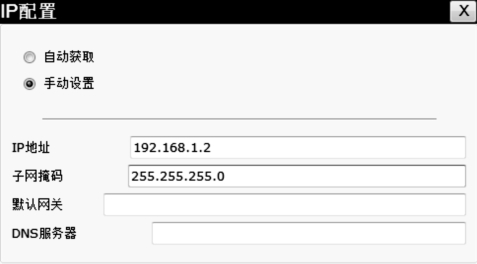
图3-4
注意:终端PC0的IP地址与交换机虚拟端口1的IP地址属于同一网段,此种网络环境进行远程登录最为简单。
5.使用直连线连接PC0的FastEthernet口和交换机的任一网络端口,如f0/1口,去掉配置线,如图3-5所示。
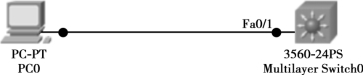
图3-5
注意:终端PC0与交换机网口的连线使用直连线。
6.单击PC0,单击“桌面”中的“命令提示符”,然后使用Telnet命令进行远程登录的测试,如图3-6所示。
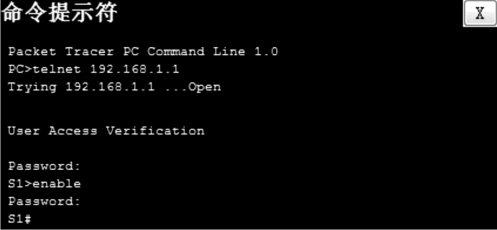
图3-6
在测试过程中,首先输入远程登录密码“123456”,进入特权模式时,输入特权密文密码“456”。
任务小结
本任务熟悉了设备配置的常见模式:一般用户模式、特权模式、全局配置模式、行模式等,并学习了在各种模式之间的切换命令。本任务完成了通过超级终端进行交换机初始化配置的操作,在对控制口设置密码时,需要注意的是要同时打开密码检查。本任务还完成了通过Telnet远程登录交换机进行配置的操作,这个过程中有两点需要注意:一是远程登录密码保护必须设置特权密码;二是对虚拟端口VLAN 1设置IP地址后一定要打开端口。
拓展提高
1.“TAB”和“?”键的使用。
交换机命令行界面的帮助相当强大,表现在:
(1)在不发生歧义的情况下,只需要输入命令的第一个字母,再按下键盘上的“TAB”键就会自动补足命令。如:
Switch>en,此时按下键盘上的“TAB”键,会出现Switch>enable。
(2)如果有多条命令以相同的字符串开始,此时按“TAB”键则无法自动补足。如果记不全命令,可在字符串后键入“?”,系统会将以此字符串开始的所有命令全部显示在下一行以供参考。如:
Switch>e?
enable exit
(3)只仅仅输入“?”,则系统会智能地将当前状态下所有的命令全部列出以供参考。
2.简化命令输入。
交换机配置命令往往不需要输全,在保证无歧义的前提下通常只需要输入命令的前几个字符即可,如:enable可简化为en,configure terminal可简化为conf t,hostname甚至可简化为一个字母h。如果输入的命令字符串可能发生歧义,在敲击回车键后,系统会提示“% Ambiguous command”。
注意:笔者建议在初学设备配置时,不要太过于追求命令的精简,适度即可。
3.取消操作。
配置过程中,如果需要取消已配置生效的命令,可在配置该命令时的相同配置模式下,于该命令前加“no”即可。如要取消对端口的IP地址配置,则进入端口配置模式,然后使用“no ip address”即可。
课后自测
1.通过超级终端进行交换机初始化配置,要求如下:
(1)更改交换机设备名为SW1。
(2)为控制口Console加上密码保护,密码为“111111”并验证。
2.使交换机可通过远程登录进行配置,要求如下:
(1)设置特权明文密码为“123”,特权密文密码为“456”。
(2)配置管理IP地址为192.168.2.1/24。
(3)为远程登录设置密码为“888888”。
(4)配置终端PC的IP地址及子网掩码,使用Telnet命令进行远程登录验证。
